IntelliJ IDEA是一款Java编程工具,许多想要自学该编程语言的小伙伴会在电脑上安装这款软件,有时候为了查看方便,大家可以开启显示代码镜头的功能,具体的设置步骤如下。 方法/步骤
IntelliJ IDEA是一款Java编程工具,许多想要自学该编程语言的小伙伴会在电脑上安装这款软件,有时候为了查看方便,大家可以开启显示代码镜头的功能,具体的设置步骤如下。
方法/步骤分享:
一、打开一个的IntelliJ IDEA的界面中
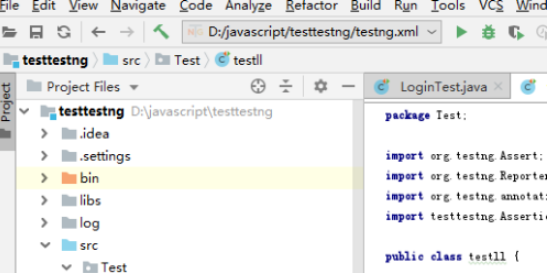
二、点击左上角中的 file 菜单
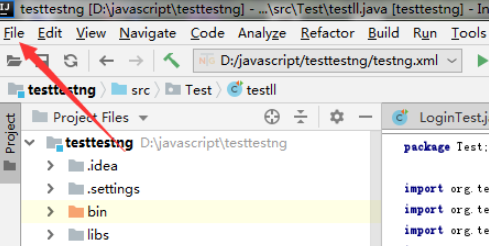
三、点击了file 菜单之后,弹出了下拉菜单选中为 settings 选项
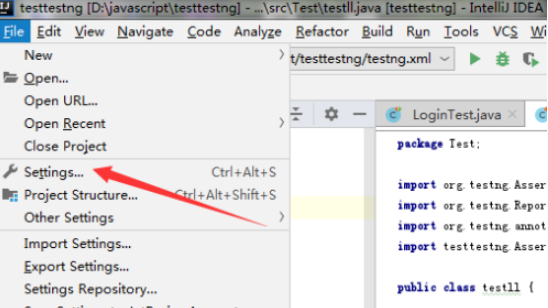
四、进入到了settings界面中,点击左侧中的 appearance 选项
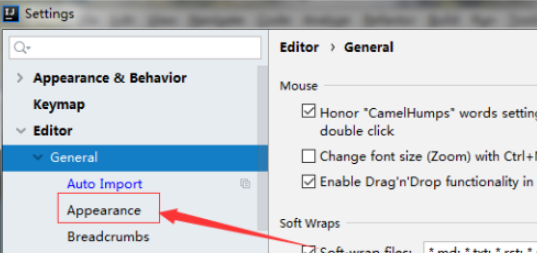
五、进入到了appearance界面中,勾选上 show code lens on scrollbar hover 选项
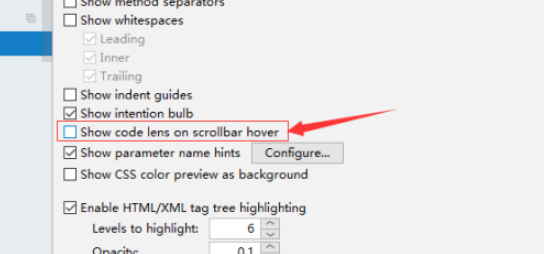
六、勾选上 show code lens on scrollbar hover 选项之后,点击ok
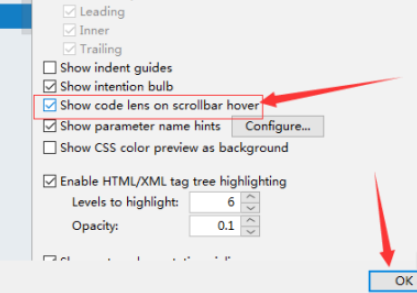
总结
点击左上角中的 file 菜单
选中为 settings 选项
点击左侧中的 appearance 选项
勾选上 show code lens on scrollbar hover 选项
以上就是IntelliJ IDEA怎么开启滚动条悬停显示代码镜头的全部内容了,快快收藏自由互联软件教程专区获得更多热门软件资讯吧!
【文章原创作者:武汉网站建设 http://www.wh5w.com欢迎留下您的宝贵建议】